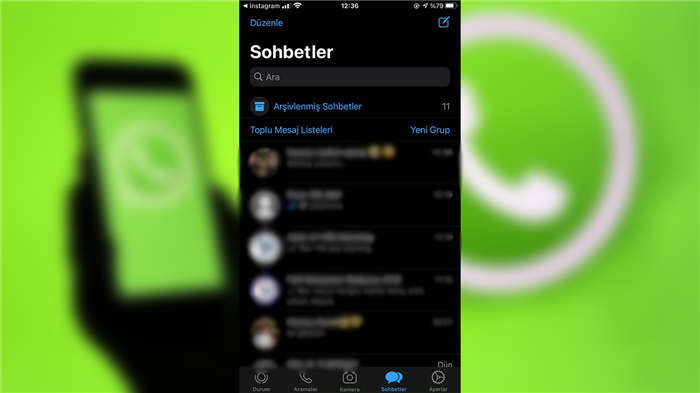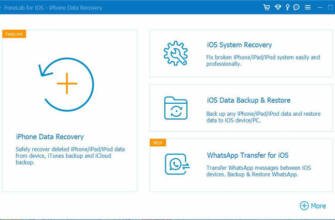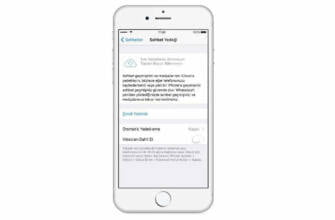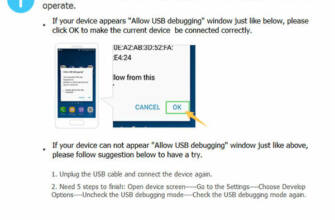Telefonunuzda zaten Google Play Store'u kullandığınız için, zaten açık bir Google hesabınız olacaktır.
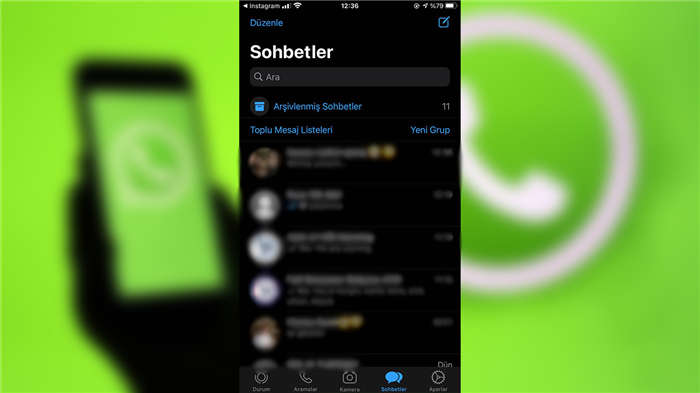
WhatsApp Nasıl Yedeklenir? [Android – iOS]
WhatsApp sohbet geçmişini veya WhatsApp'tan Galeri'de olmayan medya belgelerini kaybetmek bazen acı verici olabilir. Ancak bunu önlemenin çok basit bir yolu var. Birkaç hızlı adımla WhatsApp'ı yedekleyebilir ve sohbet geçmişinize herhangi bir cihazdan erişebilirsiniz. Bu makalede, Android ve iOS için WhatsApp yedeklemesine daha yakından bakıyoruz.
WhatsAppWhatsApp bugün birçoğumuz için ana iletişim araçlarından biri haline geldi. Önemli detaylar içeren konuşmalarımız, fotoğraflarımız, videolarımız ve daha birçok veri ve anı WhatsApp'ta tek bir çatı altında toplanıyor. Dolayısıyla telefonumuz kırıldığında ya da kaybolduğunda tüm bu anıların tarihe karışması anlamına geliyor.
Elbette. WhatsApp yedekleme Eğer yapmazsan… Daha sonra kaybettikleriniz için endişelenmek yerine, çok basit birkaç adımı izleyerek WhatsApp yedeklemesi gerçekleştirebilirsiniz. Hep birlikte gelin Hem Android hem de iOS için WhatsApp nasıl yedeklenir? Gelin adım adım daha yakından bakalım.
WhatsApp yedekleme prosedürleri:
- Android telefonlarda WhatsApp yedekleme:
- Adım #1: WhatsApp'ı açın ve sağ üstteki üç noktaya tıklayın.
- Adım #2: Ayarlar sekmesine tıklayın.
- Adım #3: Sohbetler menüsüne tıklayın.
- Adım #4: Sohbet yedekleme sekmesine tıklayın.
- Adım #5: "Yedekle "ye basın ve işiniz bitti.
- Adım #1: WhatsApp'ı açın ve sağ alttaki Ayarlar menüsüne tıklayın.
- Adım #2: Sohbetler menüsüne tıklayın.
- Adım #3: Sohbet Yedekleme sekmesine tıklayın.
- Adım #4: "Şimdi Yedekle" düğmesine basın.
Adım #1: WhatsApp'ı açın ve sağ üstteki üç noktaya tıklayın – Android:
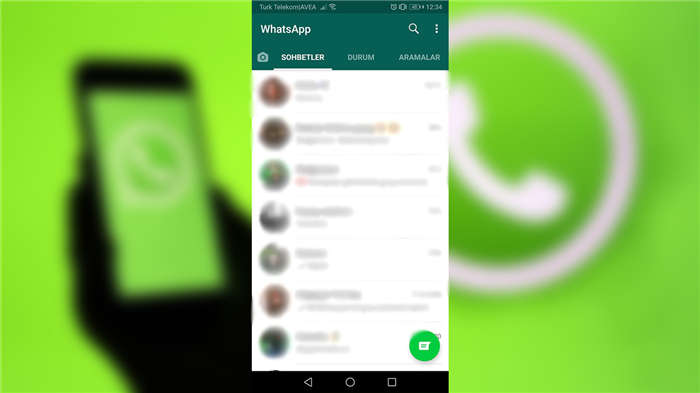
WhatsApp yedekleme işlemi Daha önce de belirttiğimiz gibi çok basit adımlardan oluşmaktadır. İlk olarak WhatsApp uygulamasını çalıştırıyoruz ve sağ üst köşedeki üç noktaya tıklıyoruz. Bu bize WhatsApp menüsüne erişim sağlayacaktır.
Adım #2: Ayarlar sekmesine tıklayın – Android:
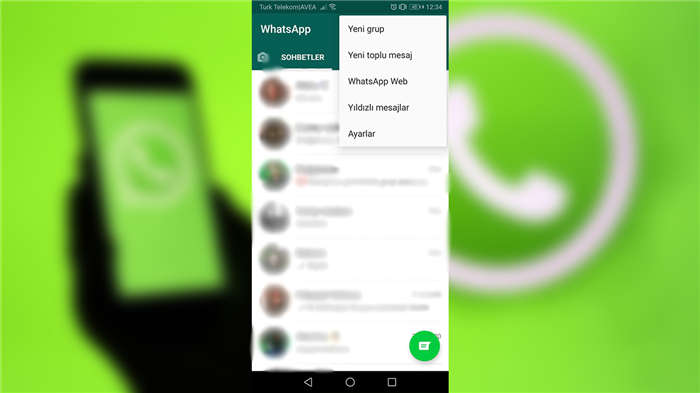
WhatsApp genel ayarlarına erişmek için üç noktadan Ayarlar menüsünü açın. Bu menüde WhatsApp yedekleme hariç diğer her şeyi yapabilirsiniz.
Adım #3: Sohbetler menüsüne tıklayın – Android:
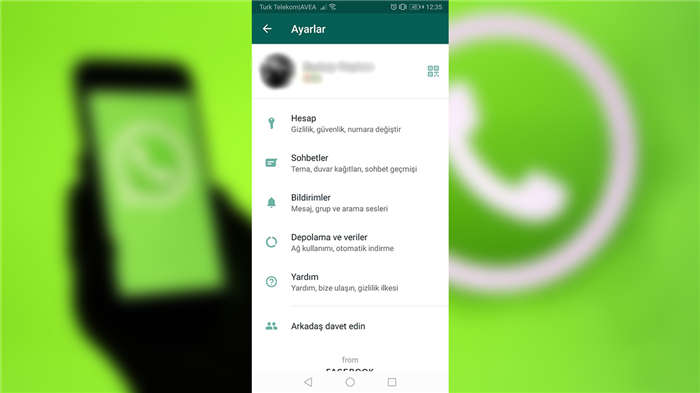
Bu içeriğimizde ana konumuz sohbet yedekleme işlemleri için Sohbetler menüsüne tıklıyoruz. Bu menüden, arka plan, temalar ve benzeri sohbet ayarlarınızı değiştirebilir, WhatsApp'ı kişisel zevklerinize göre özelleştirebilirsiniz.
Adım #4: Sohbet yedekleme sekmesine tıklayın – Android:
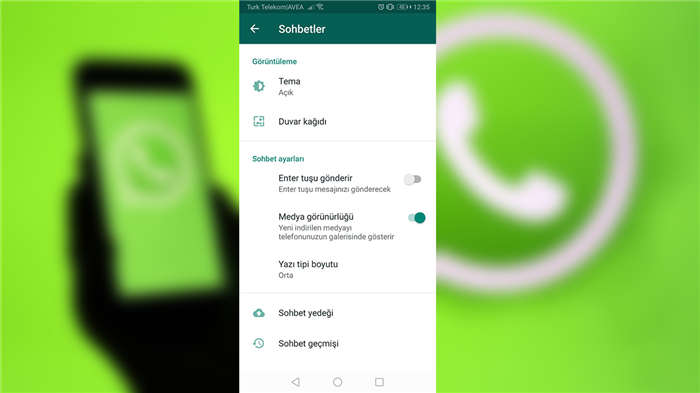
Sohbet menüsüne geldikten sonra bulut depolama işareti ile doğrudan Sohbet yedekleme sekmesini göreceksiniz. Sadece bu sekmeye tıklıyoruz ve son adıma geçiyoruz.
Adım #5: "Yedekle" ye basın ve işiniz bitti – Android:
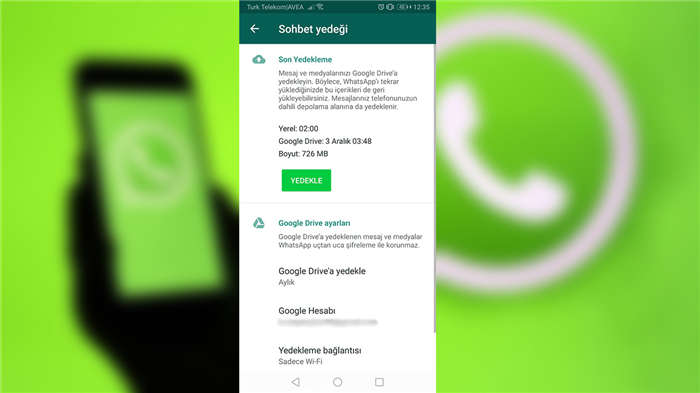
Sohbet yedekleme sekmesine tıkladıktan sonra, yedekleme bilgilerinizi içeren yedekleme menüsü açılacaktır. Telefonunuzda zaten Google Play Store'u kullandığınız için zaten açık bir Google hesabınız olacaktır. WhatsAp yedeklemeleriniz de bu Google hesabına gidecek ve onunla bağlantılı olacaktır. Google Driveiçinde saklanacaktır
Android için WhatsApp yedekleme işlemler bu kadar basit. İçerikteki adımları takip ederek WhatsApp yedekleme işleminizi birkaç saniye içinde gerçekleştirebilirsiniz. Ayrıca Sohbet yedekleme sekmesindeki Google Drive'a Yedekle menüsünü açarak Aylık, Haftalık, Günlük ve benzeri zamanlarda otomatik yedeklemeyi açabilirsiniz. Eğer Google Drive hesabınızda yer sorunu yaşıyorsanız, bulut depolama alanı temizleme yöntemlerine buradan göz atabilirsiniz.
Adım #1: WhatsApp'ı açın ve sağ alttaki Ayarlar menüsüne tıklayın – iPhone:
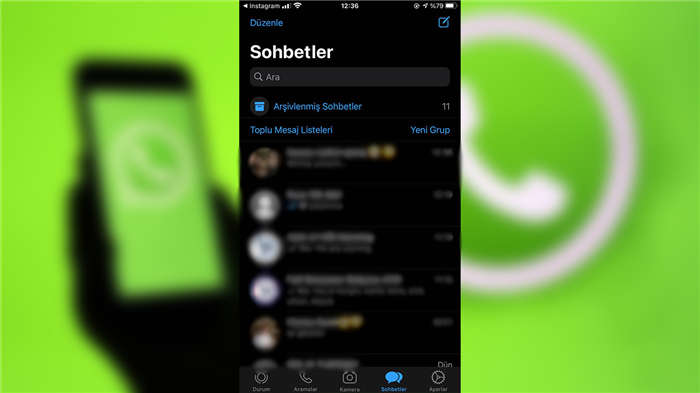
iPhone WhatsApp yedekleme Sürece baktığımızda tıpkı Android'de olduğu gibi çok kolay adımlar bizleri bekliyor. Ancak adımları izlemeden önce şunları yapmalısınız iCloud hesabınızın açık olduğundan emin olun. Bunun nedeni yedeklerin iCloud hesabınıza yüklenecek olmasıdır. Eğer iCloud hesabınızda yer kalmadıysa, iCloud'u nasıl temizleyeceğinize buradan göz atabilirsiniz.
Adım #2: Sohbetler menüsüne tıklayın – iPhone:
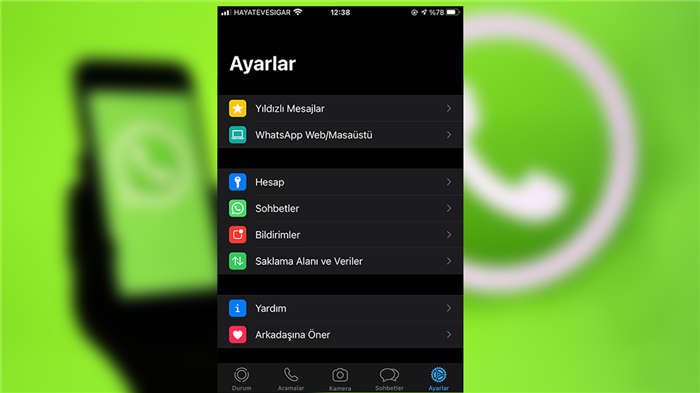
Ayarlar menüsüne girdikten sonra Sohbetler menüsüne erişin. Ardından bir sonraki adıma geçin.
Adım #3: Sohbet Yedekleme sekmesine tıklayın – iPhone:
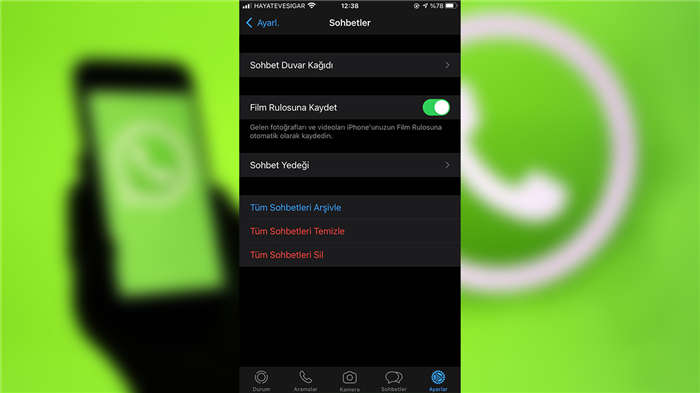
Sohbet menüsüne girdikten sonra Sohbet Yedekleme sohbet menüsündeki sekme. Sohbet menüsünde, daha sonra yararlı olabilecek tüm mesajları silmek veya arşivlemek için kısayollar da vardır.
Adım #4: "Şimdi Yedekle" düğmesine basın – iPhone:
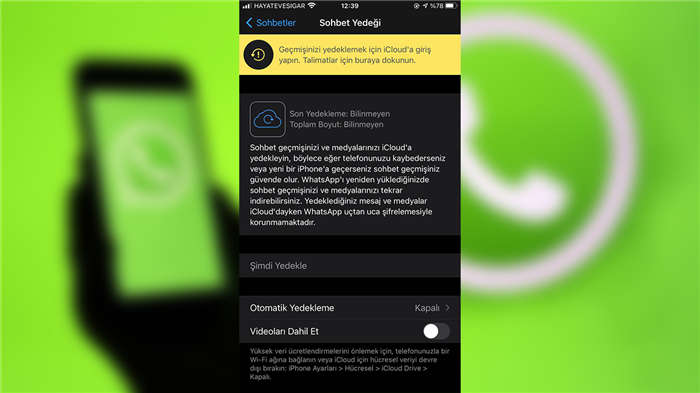
İlk adımda bahsettiğimiz gibi, eğer zaten iCloudŞimdi Yedekle düğmesine basarak yedekleme işlemini doğrudan başlatabilirsiniz. Eğer bağlı değilseniz telefonunuz size görselde gösterildiği gibi bir uyarı verecektir.
Uyarıdaki talimatları izleyerek iCloud hesabınızı açabilir ve yedekleme işleminizi gerçekleştirebilirsiniz. Otomatik yedekleme aylık, haftalık ve günlük olarak otomatik yedeklemeyi açabilirsiniz. Telefon değiştirdiğinizde veya telefonunuz sıfırlandığında, hesabınıza giriş yapabilir ve tüm sohbet geçmişinizi sorunsuz bir şekilde geri alabilirsiniz.
10 WhatsApp'ın Tehlikeli Olduğuna Dair Kanıtlar
Android ve iPhone telefonlar için WhatsApp yedekleme Sadece birkaç dakikanızı ayırarak WhatsApp medya ve sohbetlerinizi istediğiniz cihaza taşıyabilir ve önemli anları kaybetme sorunundan kurtulabilirsiniz.
WhatsApp Yedekleme Nasıl Yapılır? [Android – iOS]
WhatsApp sohbet geçmişini veya WhatsApp'tan Galeri'de olmayan medya belgelerini kaybetmek bazen acı verici olabilir. Ancak bunu önlemenin çok basit bir yolu var. Birkaç hızlı adımla WhatsApp'ı yedekleyebilir ve sohbet geçmişinize herhangi bir cihazdan erişebilirsiniz. Bu makalede, Android ve iOS için WhatsApp yedeklemesine daha yakından bakıyoruz.
WhatsAppWhatsApp bugün birçoğumuz için ana iletişim araçlarından biri haline geldi. Önemli detaylar içeren konuşmalarımız, fotoğraflarımız, videolarımız ve daha birçok veri ve anı WhatsApp'ta tek bir çatı altında toplanıyor. Dolayısıyla telefonumuz kırıldığında ya da kaybolduğunda tüm bu anıların tarihe karışması anlamına geliyor.
Tabii ki WhatsApp yedekleme Eğer yapmazsanız… Daha sonra kaybettikleriniz için endişelenmek yerine, çok basit birkaç adımı izleyerek WhatsApp yedeklemesi gerçekleştirebilirsiniz. Hep birlikte gelin Hem Android hem de iOS için WhatsApp nasıl yedeklenir? Adım adım daha yakından bakalım.
Adım #3: Sohbetler menüsüne tıklayın – Android:
Ayrıca Sohbet yedekleme sekmesindeki Google Drive'a Yedekle menüsünü açabilir ve Aylık, Haftalık, Günlük vb. otomatik yedeklemeyi açabilirsiniz. Ayrıca Sohbet yedekleme sekmesindeki Google Drive'a Yedekle menüsünü açarak Aylık, Haftalık, Günlük ve benzeri otomatik yedeklemeyi açabilirsiniz.
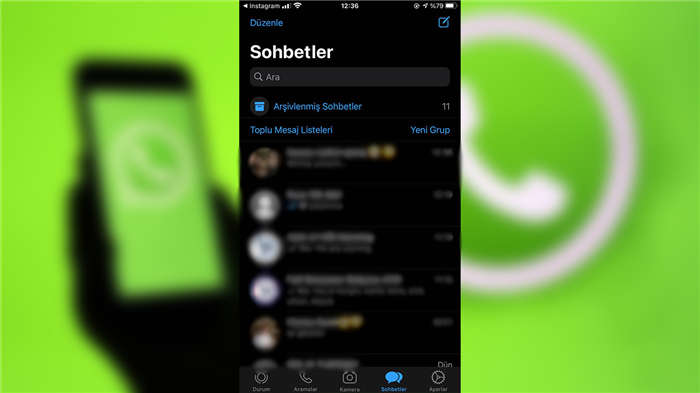
Bu içerikteki ana konumuz sohbet yedekleme işlemleri için Sohbetler menüsüne tıklıyoruz. Bu menüden daha sonra arka plan, temalar gibi sohbet ayarlarınızı değiştirebilir, WhatsApp'ı kişisel zevklerinize göre özelleştirebilirsiniz.